Некоторые читатели заметили, что после установки игр из электронной библиотеки на Xbox у них возникли проблемы с запуском игр и появилась ошибка 0x80270254. Это происходит во многих играх, включая Division 2, Tom Clancy's Breakpoint и Destiny 2.
В этой статье мы рассмотрим эту ошибку и предложим практические решения и вероятные причины, которые помогут вам избежать ее появления в будущем.
Что вызывает код ошибки Xbox 0x80270254?
Проблема может возникнуть по нескольким причинам, и ниже перечислены наиболее распространенные:
Проблемы с подключением к Интернету — Если вы получаете код ошибки 0x80270254, возможно, проблема в сети. Это может быть связано с перебоями в работе сети, слабым сигналом Wi-Fi или проблемами с маршрутизатором или модемом. Проблемы с конфигурацией сети — Если сетевые настройки вашего Xbox, например, IP-адрес или настройки DNS-сервера, неверны, это может привести к появлению кода ошибки. Проблемы со службой Xbox Live — Иногда проблема может быть связана с временными неполадками в службе Xbox Live. Если серверы Xbox Live испытывают технические трудности или не работают, это может помешать консоли установить соединение. Настройки брандмауэра или маршрутизатора — Если ваш маршрутизатор или брандмауэр блокирует определенные сетевые порты, необходимые для подключения Xbox Live, это может привести к появлению кода ошибки.
Как исправить код ошибки Xbox 0x80270254?
Будет полезно попробовать эти предварительные варианты устранения неполадок:
Если это проблема на стороне сервера, вы не сможете исправить ее и должны подождать, пока ошибка не будет исправлена Xbox. Вам нужно будет проверить страницу состояния Xbox для подтверждения. Отключите брандмауэр или проверьте, не заблокирована ли им функциональность Xbox. Отключите питание вашего Xbox.
Если вышеперечисленные действия не помогли, перейдите к более подробным способам устранения неполадок, приведенным ниже.
1. Сбросьте сетевые настройки и подключитесь к Xbox Live
Нажмите кнопку Xbox на контроллере, чтобы открыть руководство.

Перейдите по ссылке Профиль и система, Настройки, Общие, затем Настройки сети.
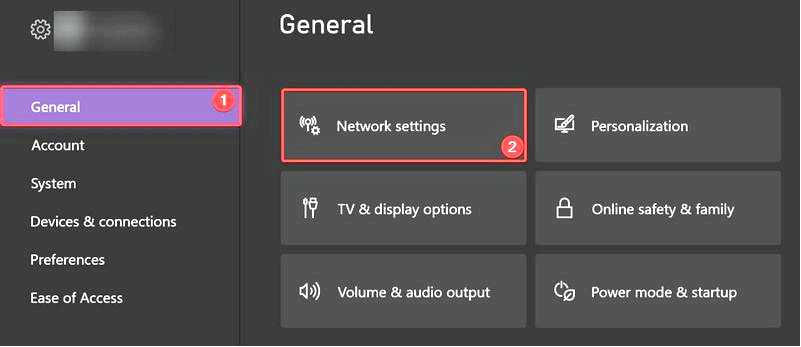
Выберите Дополнительные настройки.
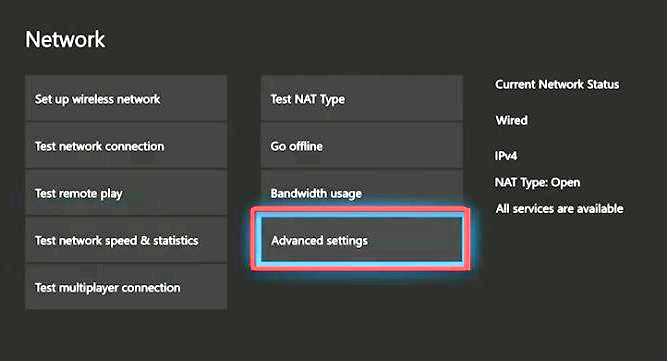
Нажмите Альтернативный MAC-адрес.
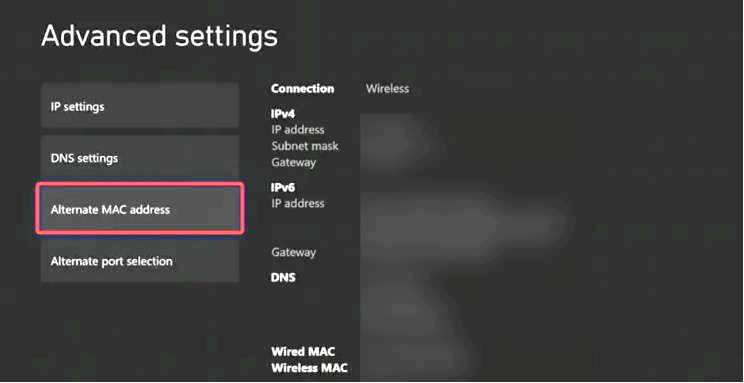
Выберите Очистить, перезагрузите устройство и проверьте, устранена ли ошибка 0x80270254. Наконец, убедитесь, что вы подключены к Xbox Live и вошли в свой профиль.
3. Перезагрузите проблемный контент
Нажмите кнопку Xbox на вашем контроллере, чтобы открыть руководство.
Нажмите на кнопку Мои игры и приложения.
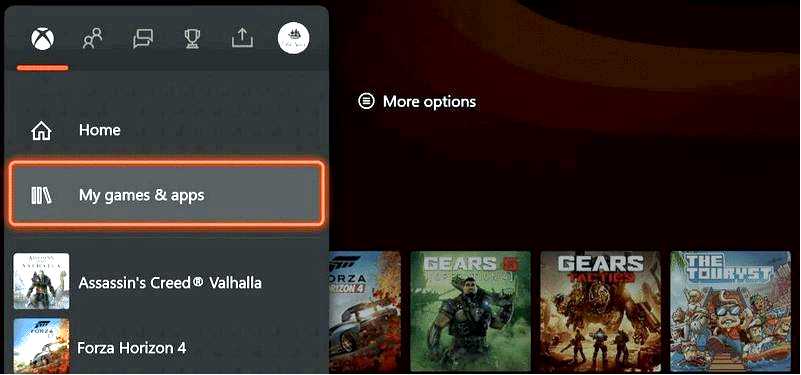
Выберите Посмотреть все.
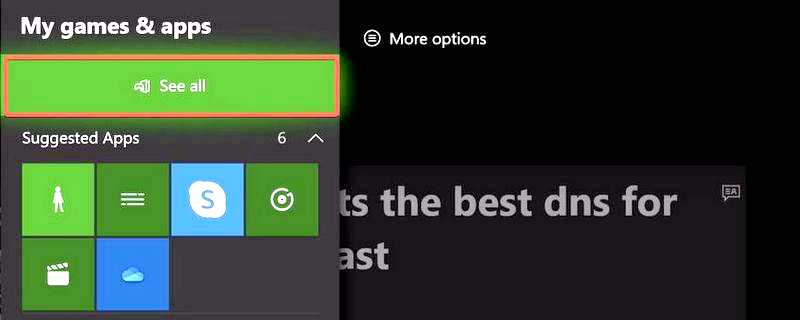
Выберите игру или приложение для удаления и нажмите кнопку "Меню". Выберите Удалить.
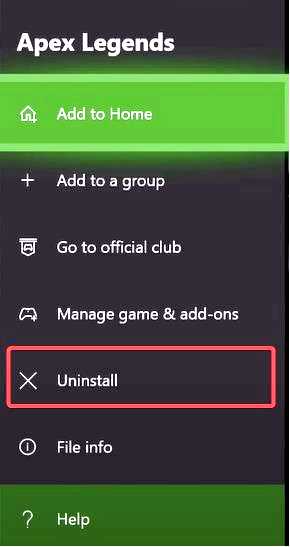
Нажмите Удалить все.
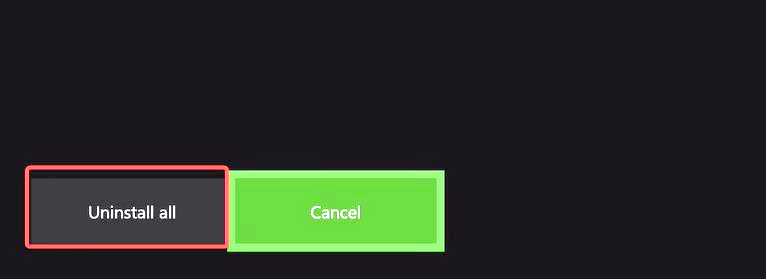
Теперь заново загрузите игру и убедитесь, что она исправила ошибку 0x80270254.
Вот практические способы устранения ошибки Xbox. Так как мы не писали их в каком-то определенном порядке, мы рекомендуем вам попробовать то, что кажется наиболее применимым.
И наконец, не забудьте написать в комментариях ниже и рассказать нам, что помогло вам.
